In der heutigen digitalen Welt ist ein aktueller Webbrowser unerlässlich für Sicherheit, Leistung und ein reibungsloses Online-Erlebnis. Firefox, bekannt für seine Privatsphäre und Anpassbarkeit, wird kontinuierlich weiterentwickelt, um den besten Standard zu bieten. Das Sicherstellen des neuesten Firefox auf Ihrem System ist dabei ein kritischer Schritt. Während sich Firefox in den meisten Fällen automatisch aktualisiert, ist es wichtig zu wissen, wie Sie manuelle Updates durchführen und Ihre Einstellungen anpassen können, um stets von den neuesten Funktionen, wichtigen Sicherheitsverbesserungen und optimierter Kompatibilität mit modernen Webseiten zu profitieren. Dieser Leitfaden führt Sie detailliert durch den Prozess und hilft Ihnen, Ihren Firefox immer auf dem neuesten Stand zu halten – unabhängig davon, ob Sie ein erfahrener Nutzer sind oder einfach nur sicherstellen möchten, dass Ihr Browser optimal funktioniert.
Warum der neueste Firefox so wichtig ist
Ein veralteter Browser kann ein erhebliches Sicherheitsrisiko darstellen. Cyberkriminelle suchen ständig nach Schwachstellen in älteren Softwareversionen, um Systeme anzugreifen, Daten zu stehlen oder unerwünschte Software zu installieren. Der neueste Firefox schließt diese Lücken mit jedem Update, schützt Sie vor Malware, Phishing-Angriffen und anderen Online-Bedrohungen. Neben der Sicherheit bringt jede neue Version von Firefox auch Leistungsverbesserungen mit sich, die für schnellere Ladezeiten, reibungslosere Navigation und eine effizientere Nutzung von Systemressourcen sorgen. Darüber hinaus werden regelmäßig neue Funktionen und Tools integriert, die Ihr Surferlebnis verbessern und Ihnen mehr Kontrolle über Ihre Online-Aktivitäten geben. Bleiben Sie daher proaktiv und stellen Sie sicher, dass Sie immer den neuesten Firefox nutzen.
Firefox manuell aktualisieren: Eine Schritt-für-Schritt-Anleitung
Auch wenn automatische Updates der Standard sind, kann es Situationen geben, in denen Sie ein Update manuell anstoßen möchten oder müssen. Dies ist ein einfacher Prozess, der nur wenige Schritte erfordert:
Schritt 1: Das Firefox-Menü öffnen
Klicken Sie auf der rechten Seite der Firefox-Symbolleiste auf die Menüschaltfläche. Diese wird oft durch drei horizontale Linien (auch als “Hamburger-Menü” bekannt) dargestellt. Ein Klick darauf öffnet das Hauptmenü des Browsers.
Schritt 2: „Über Firefox“ auswählen
Im geöffneten Menü finden Sie den Punkt “Hilfe”. Fahren Sie mit der Maus darüber und wählen Sie dann “Über Firefox” aus dem Untermenü. Alternativ können Sie auf macOS oben in der Menüleiste direkt auf “Firefox” und dann auf “Über Firefox” klicken. Dies öffnet ein kleines Fenster mit Informationen zu Ihrer aktuellen Firefox-Version.
Schritt 3: Update herunterladen und installieren
Sobald das Fenster “Über Mozilla Firefox” oder “Über Firefox” geöffnet ist, beginnt Firefox automatisch im Hintergrund nach verfügbaren Updates zu suchen. Sollte ein neuer Firefox verfügbar sein, wird dieser direkt heruntergeladen. Sie sehen einen Fortschrittsbalken, der den Download-Status anzeigt.
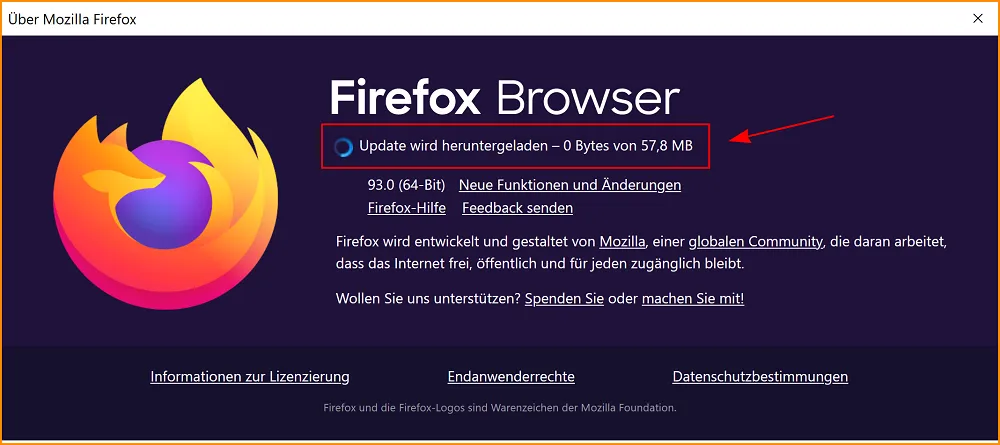 Fenster „Über Mozilla Firefox“ zeigt den Download eines Updates
Fenster „Über Mozilla Firefox“ zeigt den Download eines Updates
Schritt 4: Firefox neu starten
Nachdem der Download des Updates vollständig abgeschlossen ist, müssen Sie Firefox neu starten, damit die Änderungen wirksam werden. Eine Schaltfläche mit der Aufschrift “Zum Abschließen des Updates Firefox neu starten” erscheint im “Über Firefox”-Fenster. Klicken Sie darauf. Firefox wird sich schließen und anschließend mit der aktualisierten Version neu starten. Erst nach diesem Neustart verwenden Sie den neuesten Firefox.
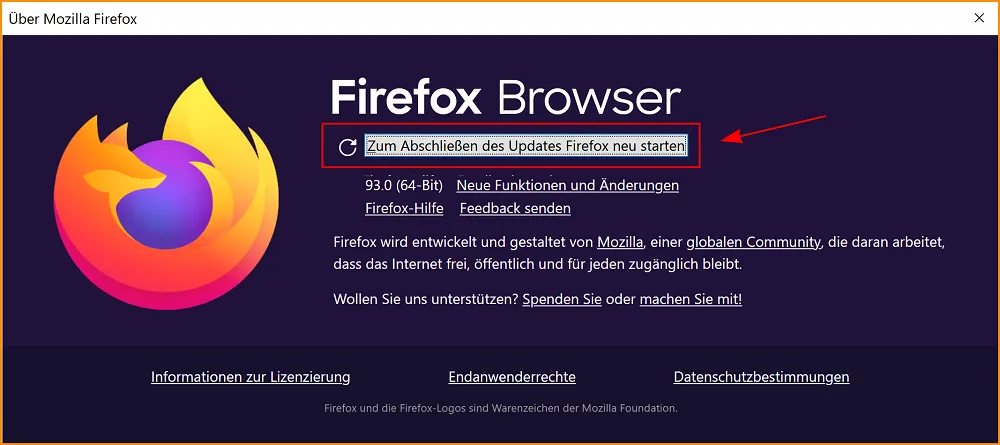 Schaltfläche zum Neustart von Firefox, um das Update abzuschließen
Schaltfläche zum Neustart von Firefox, um das Update abzuschließen
Ihre Update-Einstellungen für den neuesten Firefox anpassen
Sie haben die Kontrolle darüber, wie und wann Firefox Updates verarbeitet. Diese Einstellungen sind leicht zugänglich und können an Ihre Präferenzen angepasst werden, um sicherzustellen, dass Sie immer den neuesten Firefox auf die für Sie beste Weise erhalten.
- Klicken Sie auf die Menüschaltfläche (drei horizontale Linien) und wählen Sie “Einstellungen” (oder auf macOS in der Menüleiste “Firefox” und dann “Einstellungen”).
- Wählen Sie im linken Navigationsbereich den Abschnitt “Allgemein”.
- Scrollen Sie nach unten zum Bereich “Firefox-Updates”. Hier finden Sie verschiedene Optionen, wie Firefox mit Updates umgehen soll.
Automatische Updates (Empfohlen)
Die Standardeinstellung ist, dass Firefox Updates automatisch im Hintergrund herunterlädt und installiert. Dies ist die empfohlenste Option, da sie sicherstellt, dass Sie ohne Ihr Zutun immer den neuesten Firefox mit allen Sicherheits- und Funktionsverbesserungen erhalten. Sie müssen sich um nichts kümmern.
Updates suchen, aber manuell installieren
Wenn Sie mehr Kontrolle wünschen, können Sie Firefox Updates suchen lassen, diese aber erst nach Ihrer Bestätigung installieren. Firefox benachrichtigt Sie, sobald ein Update verfügbar ist, und Sie können entscheiden, wann der beste Zeitpunkt für die Installation ist.
Nie nach Updates suchen (Nicht empfohlen)
Diese Option deaktiviert die Update-Suche vollständig. Aus Sicherheitsgründen und um die volle Funktionalität zu gewährleisten, wird diese Einstellung nicht empfohlen. Sie setzen Ihr System potenziellen Risiken aus und verpassen wichtige Verbesserungen.
Hintergrund-Updates unter Windows
Für Windows-Benutzer gibt es eine zusätzliche Option: Firefox kann Updates auch dann im Hintergrund installieren, wenn der Browser nicht aktiv ist. Dies gewährleistet, dass Ihr Neuester Firefox immer bereit ist, wenn Sie ihn öffnen. Weitere Informationen dazu finden Sie in der Dokumentation zu “Hintergrund-Updates für Firefox unter Windows”.
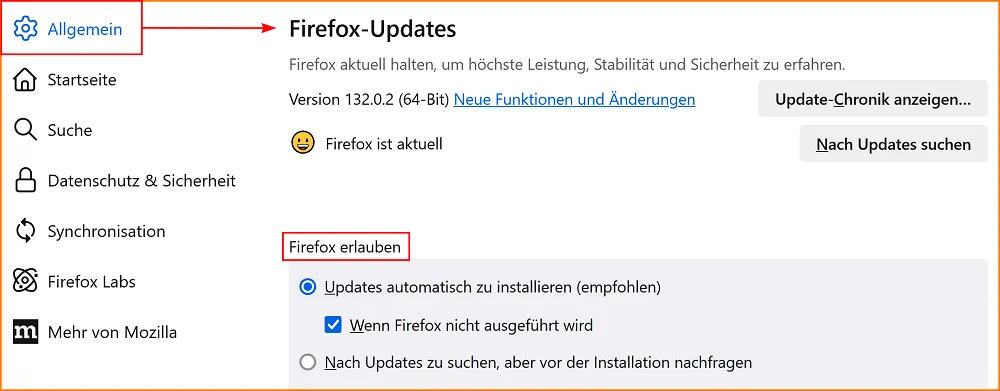 Firefox Einstellungen für Updates im Abschnitt Allgemein auf Linux oder macOS
Firefox Einstellungen für Updates im Abschnitt Allgemein auf Linux oder macOS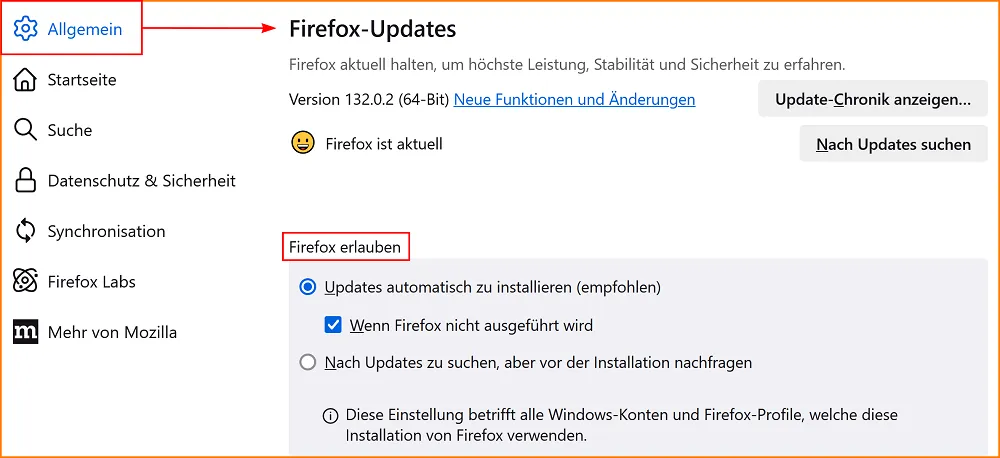 Firefox Einstellungen für automatische Updates im Abschnitt Allgemein auf Windows
Firefox Einstellungen für automatische Updates im Abschnitt Allgemein auf Windows
Besondere Hinweise für verschiedene Betriebssysteme und Installationsarten
Die Art und Weise, wie Firefox aktualisiert wird, kann je nach Betriebssystem und Installationsmethode variieren. Es ist wichtig, diese Unterschiede zu kennen, um stets den neuesten Firefox zu erhalten.
Linux-Distributionen
Wenn Sie Firefox über die Paketverwaltung Ihrer Linux-Distribution (z. B. Ubuntu Software Center, Fedora dnf, Arch pacman) installiert haben, werden Firefox-Updates direkt über die System-Software-Updates verwaltet. Sie sehen in den Firefox-Einstellungen dann keine Update-Optionen. Ihr System benachrichtigt Sie über neue Updates und installiert diese im Rahmen Ihrer regulären Systemwartung. Warten Sie in diesem Fall einfach, bis Ihre Distribution eine aktualisierte Version bereitstellt.
macOS-Benutzer
Die in diesem Artikel enthaltenen grafischen Darstellungen können für macOS-Benutzer geringfügig abweichen, die Schritte zum manuellen Update sind jedoch grundsätzlich dieselben.
Microsoft Store unter Windows
Wenn Sie Firefox über den Microsoft Store unter Windows installiert haben, erhalten Sie auch die Updates über den Microsoft Store. Um nach Firefox-Updates im Microsoft Store zu suchen, folgen Sie der entsprechenden Anleitung von Microsoft, die in der Regel über die Store-App selbst verfügbar ist.
Häufige Probleme beim Update auf den neuesten Firefox beheben
Manchmal können beim Aktualisieren von Firefox unerwartete Probleme auftreten. Wenn Sie Schwierigkeiten haben, den neuesten Firefox zu installieren oder der Browser nach einem Update nicht richtig funktioniert, versuchen Sie die folgenden Lösungsvorschläge:
- Firefox-Installationsprogramm erneut herunterladen und ausführen: Eine der effektivsten Lösungen ist, das offizielle Firefox-Installationsprogramm von der Mozilla-Website herunterzuladen. Schließen Sie alle geöffneten Firefox-Fenster und führen Sie dann das heruntergeladene Installationsprogramm aus. Dieser Vorgang überschreibt die bestehende Installation, ohne Ihre Benutzerprofile, Lesezeichen, Passwörter oder andere Daten zu beeinträchtigen. Es ist eine Art “frische Installation”, die viele Update-Fehler beheben kann.
- Firefox startet nicht nach dem Update: Sollte Firefox nach einem Update überhaupt nicht mehr starten, befolgen Sie die detaillierten Schritte zur Fehlerbehebung, die unter “Firefox startet nicht” in der offiziellen Support-Dokumentation beschrieben sind. Dort finden Sie spezifische Anleitungen zur Diagnose und Behebung von Startproblemen.
- Computer neu starten: Eine einfache, aber oft wirksame Maßnahme ist, Ihren gesamten Computer neu zu starten. Dies kann temporäre Systemfehler beheben, die das Update behindert haben könnten. Starten Sie Ihren Computer neu und versuchen Sie anschließend, Firefox erneut zu öffnen.
Fazit
Ein stets aktueller Browser ist das A und O für ein sicheres, schnelles und angenehmes Surferlebnis. Der neueste Firefox bietet Ihnen nicht nur die innovativsten Funktionen und die beste Leistung, sondern auch den aktuellsten Schutz vor den ständig neuen Bedrohungen im Internet. Egal, ob Sie die automatischen Updates nutzen oder gelegentlich manuell nachsehen: Mit den hier gezeigten Schritten haben Sie die volle Kontrolle über die Aktualisierung Ihres Browsers. Nehmen Sie sich die Zeit, die Einstellungen zu überprüfen und stellen Sie sicher, dass Ihr Firefox immer auf dem neuesten Stand ist. So können Sie beruhigt und produktiv im Web unterwegs sein.
Bleiben Sie sicher und genießen Sie alle Vorteile des neuesten Firefox!
